Comment faire une excellente vidéo éducative (modèle gratuit)
Publié: 2021-03-23La création de vidéos éducatives aide les élèves à mieux apprendre, même lorsque les cours sont en personne. Mais comment créez-vous des vidéos éducatives et comment savez-vous si elles sont efficaces ?
Bonnes nouvelles! Faire de superbes vidéos éducatives n'a pas à être difficile. En fait, avec les bons outils et le savoir-faire (et un modèle gratuit), il peut être incroyablement facile de créer des vidéos efficaces et engageantes qui améliorent les résultats des élèves.
Je vais vous montrer comment.
Voici ce que vous apprendrez :
- Qu'est-ce qu'une vidéo éducative ?
- Qu'est-ce qui fait une bonne vidéo éducative ?
- Les six étapes du succès de la vidéo éducative.
- Comment vous assurer que votre vidéo éducative est accessible.
Modèle de vidéo éducative gratuit !
Éliminez les conjectures lors de la création de vidéos éducatives efficaces qui engagent et ravissent vos élèves. Obtenez ce modèle de vidéo éducative gratuit et commencez à créer dès aujourd'hui !
Obtenez votre modèle de vidéo éducative gratuit
Qu'est-ce qu'une vidéo éducative ?
Une vidéo éducative est une vidéo destinée à éduquer quelqu'un sur un sujet spécifique ou un ensemble de sujets.
Mais, en quoi est-ce différent d'une vidéo pédagogique ? En quoi est-ce différent d'une vidéo explicative ou de formation ?
Bien que les vidéos pédagogiques, pratiques et de formation soient éducatives, elles sont généralement plus axées sur l'enseignement d'une compétence ou d'un ensemble de compétences.
Dans l'espace de l'enseignement supérieur (ou même K-12), les vidéos éducatives peuvent aller bien au-delà des compétences et des procédures. Ces vidéos enseignent des concepts abstraits, de la théorie et bien plus encore.
Dans le cadre de cet article, nous nous concentrerons sur les vidéos à utiliser dans l'enseignement supérieur par opposition aux vidéos pédagogiques ou à la formation en milieu de travail.
Gardez à l'esprit, cependant, que la plupart - sinon la totalité - des conseils et techniques de cet article s'appliqueront à tout type de vidéo destinée à instruire ou à informer.
Pourquoi les vidéos éducatives sont-elles importantes ?
Lorsque nous envisageons de créer une vidéo éducative ou de cours ou d'avoir une session de cours en ligne en direct, nous devons considérer les forces et les faiblesses des deux formats.
Mais même les cours qui sont 100 % en personne ou qui présentent un format mixte en personne et en ligne bénéficient de vidéos éducatives.
Séances vidéo en direct
Bien que les sessions en direct via Zoom, Google Meet ou d'autres systèmes similaires aient leur place, elles présentent également des inconvénients importants.
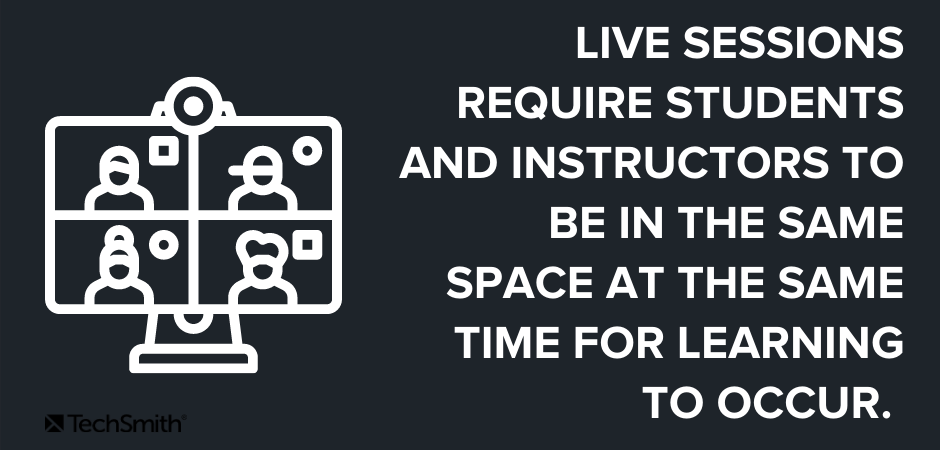
Les sessions en direct tentent d'imiter l'expérience d'apprentissage en face à face. Ils exigent que les étudiants et les instructeurs soient dans le même espace (virtuel) en même temps pour que l'apprentissage se produise.
Cela peut être un énorme désavantage pour les étudiants de différents fuseaux horaires, les étudiants qui doivent partager des ressources technologiques avec d'autres membres du foyer ou ceux qui peuvent avoir un accès limité à Internet haut débit.
Apprentissage vidéo à la demande
Avec des vidéos éducatives préenregistrées, les étudiants peuvent regarder des cours et des conférences selon leur propre horaire, en consommant autant ou aussi peu de contenu que possible. Les étudiants peuvent revenir en arrière et revoir ou réviser le contenu si nécessaire. C'est idéal pour étudier pour les examens ou pour les étudiants qui ont juste besoin d'un peu plus de temps pour examiner ou assimiler un contenu important.
L'apprentissage à la demande permet également aux étudiants de mieux interagir avec le contenu du cours grâce à des questionnaires intégrés directement dans les vidéos du cours, et plus encore.
Pendant ce temps, les instructeurs peuvent mesurer l'engagement des étudiants avec le contenu grâce aux résultats des quiz et aux analyses vidéo. De plus, en attribuant des points au visionnage de vidéos, les instructeurs peuvent inciter davantage à regarder et à prêter attention.
Enfin, que vous enseigniez à 10, 1 000 ou 10 000 étudiants, le contenu s'adapte à la taille dont vous avez besoin. Et, comme les apprenants consomment le contenu quand et comment cela leur convient, il n'y a aucune restriction sur les fuseaux horaires ou les emplacements géographiques.
Pourquoi les éducateurs et les étudiants préfèrent les vidéos éducatives :
- Flexibilité maximale pour les étudiants et les professeurs.
- Facilement évolutif.
- Le contenu peut être affiné et amélioré au besoin.
- Aucune restriction sur le lieu / l'heure de l'enseignement.
- Complète le temps d'apprentissage synchrone en prolongeant la durée de vie du contenu.
- Motive les étudiants à interagir avec le contenu du cours, les instructeurs et leurs pairs.
- Le contenu peut être réutilisé pour d'autres cours sans avoir à présenter en direct encore et encore.
- Le contenu peut être utilisé dans des environnements d'apprentissage mixtes lorsque des cours en face à face sont disponibles.
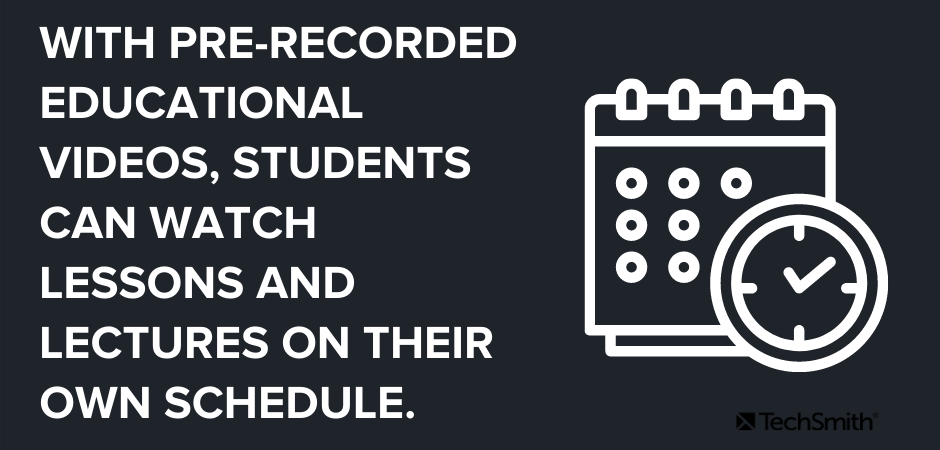
Types courants de vidéos éducatives
Les vidéos éducatives ne se limitent pas à des choses comme des conférences enregistrées. Selon le besoin, vous pouvez créer des vidéos pour toutes les parties de votre cours. Ceux-ci peuvent inclure :
- Enregistrements de conférences
- Vidéos d'introduction
- Vidéos de navigation cours/syllabus
- Vidéos de restitution de devoirs ou de projets
- Nouvelles vidéos d'aperçu de semaine/sujet
Vous pouvez également choisir parmi différents styles :
- Captures d'écran
- Vidéos animées
- Vidéos explicatives
- Enregistrements de présentation
- Vidéos de caméra à la première personne
Qu'est-ce qui fait une bonne vidéo éducative ?
Tout comme l'enseignement traditionnel, la création d'une bonne vidéo éducative ne se limite pas à la simple présentation.
Engagez vos étudiants
De bonnes vidéos éducatives - comme de bonnes leçons en personne - doivent être attrayantes pour les étudiants, les garder intéressés et les écouter activement.
Il existe de nombreuses façons de s'assurer que les vidéos éducatives sont engageantes, mais la plus importante est peut-être de vous assurer d'injecter votre personnalité. Les conférences vidéo froides et impersonnelles sont ennuyeuses et rendront presque certainement vos étudiants déconnectés.
Tout comme vos cours en face à face, votre enthousiasme pour le contenu du cours devrait transparaître. Rendez vos élèves aussi enthousiastes à l'idée d'apprendre le matériel que vous l'êtes à le leur enseigner.
Vous pouvez également inclure des éléments tels que des quiz interactifs pour garder les étudiants sur leurs gardes et des points d'accès vidéo qui permettent aux étudiants de rechercher plus d'informations sur des sujets qui les intéressent.
Dimensionnez correctement vos vidéos
La sagesse commune sur la longueur des vidéos éducatives est « plus c'est court, mieux c'est ». Et, bien que ce soit une bonne ligne directrice, il est plus juste de dire que vos vidéos doivent être de la bonne longueur pour le sujet.
Parce que nous sommes peut-être habitués à des sessions de cours en personne plus longues, il est tentant de faire la même chose avec la vidéo. Mais pour vraiment tirer parti des avantages de ce type d'apprentissage, vos vidéos doivent être faciles à digérer.
Selon le sujet, cela peut prendre 2 minutes ou 20 minutes.
Gardez à l'esprit la charge cognitive de vos élèves, la difficulté du contenu d'apprentissage et les objectifs d'apprentissage de la vidéo.
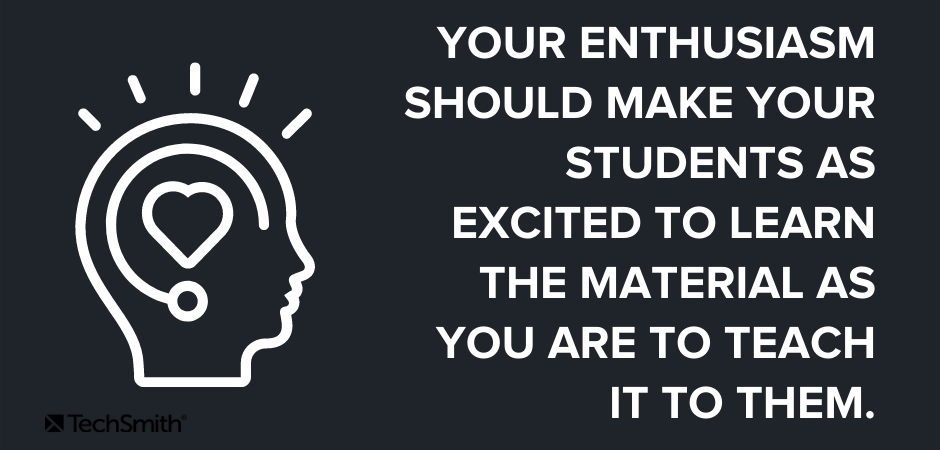
Surtout, n'essayez pas d'en faire trop. N'oubliez pas que vous pouvez toujours diviser des concepts plus complexes en vidéos plus petites pour les rendre plus facilement compréhensibles.
Reste concentrée
S'assurer que vos vidéos se concentrent sur un seul sujet ou sur une sélection de sujets connexes est directement lié à la durée et à l'engagement de la vidéo. Les vidéos qui essaient d'en faire trop ou qui serpentent d'un sujet à l'autre sont moins efficaces et feront perdre l'intérêt des élèves.
Assurez-vous que chaque vidéo a un objectif d'apprentissage clair, puis créez la vidéo qui atteint cet objectif - rien de plus, rien de moins.
Centrez les besoins de vos élèves
Cela peut sembler évident, mais cela vaut la peine d'être mentionné. Tout contenu d'apprentissage, vidéo ou autre, doit être centré sur les besoins de vos élèves. Que doivent savoir vos élèves pour réussir ? Mais plus important encore, de quoi n'ont-ils PAS besoin ?
Cela va au-delà du contenu pur. Pensez à des choses comme la façon dont les étudiants consommeront le contenu. La plupart d'entre eux seront-ils sur un ordinateur traditionnel ? Seront-ils sur des appareils mobiles ? Vont-ils écouter avec le son ou s'appuyer sur les aspects visuels ?
Savoir ce dont vos élèves ont besoin et ce qu'ils attendent contribuera grandement à assurer leur réussite.
Modèle de vidéo éducative gratuit !
Éliminez les conjectures lors de la création de vidéos éducatives efficaces qui engagent et ravissent vos élèves. Obtenez ce modèle de vidéo éducative gratuit et commencez à créer dès aujourd'hui !
Obtenez votre modèle de vidéo éducative gratuit
Comment faire une vidéo éducative
1. Commencez avec un plan
Comme indiqué ci-dessus, chaque vidéo éducative doit avoir un objectif d'apprentissage. Une fois que vous savez ce que votre vidéo doit accomplir, créez un plan qui le fait.
Toutes les vidéos n'auront pas besoin d'avoir un degré élevé de finition professionnelle, mais appuyer sur le bouton d'enregistrement avant d'être prêt ne sera pas aussi efficace que vous le souhaitez.
Pour les vidéos moins formelles, telles que les commentaires sur les projets des étudiants, envisagez un bref aperçu de ce que vous avez l'intention d'enregistrer pour vous assurer que vous savez ce que vous voulez couvrir.
Voici quelques autres choses à considérer.
Rassemblez toutes les informations dont vous avez besoin
Les meilleures vidéos incluront des éléments visuels et d'autres éléments qui aident à garder l'attention du spectateur.
Prenez toutes les autres ressources pertinentes dont vous pourriez avoir besoin, telles que les images que vous souhaitez inclure, etc.
Écrire un scénario
Rien ne ruine une bonne vidéo plus rapidement que beaucoup d'hésitations, euh et euh pendant que vous essayez de vous souvenir de ce que vous vouliez dire ensuite.
Avoir un script vous aide également à paraître plus professionnel et à préserver le focus de votre vidéo.
Les meilleurs scripts incluront - mot pour mot - tout ce que vous avez l'intention de dire. Prendre le temps d'écrire cela avant l'enregistrement permet de s'assurer que vous couvrirez tout ce que vous voulez sans risquer de vous perdre dans des sujets sans rapport.
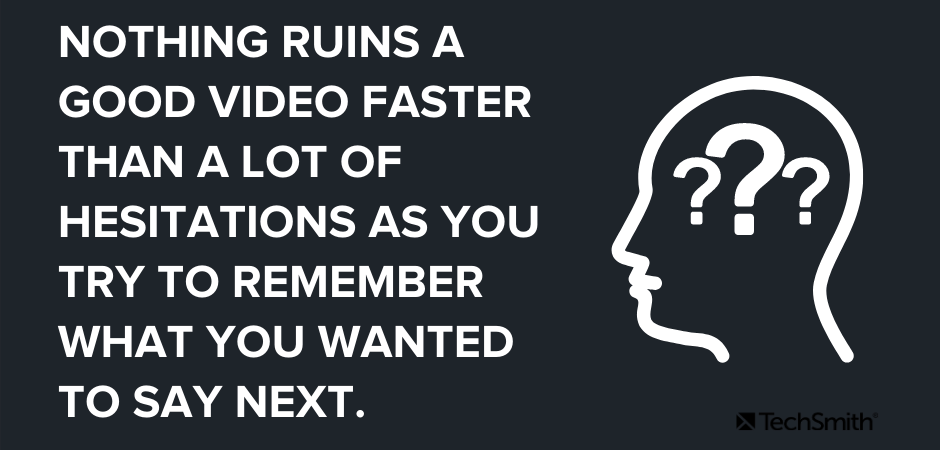
Commencez par décrire les points que vous souhaitez faire valoir, puis écrivez le script complet en fonction de ce plan.
Un script vous donne également la possibilité de vous entraîner avant d'enregistrer, ce qui signifie que vous serez moins susceptible de faire des erreurs.

Même si vous ne souhaitez pas créer un script complet, créez au moins une liste des points de discussion que vous souhaitez aborder.
Pensez à créer un storyboard
Si votre vidéo éducative comprend des images de caméra, un storyboard vous aide à visualiser à quoi ressembleront toutes vos prises de vue avant de tirer. Cela vous fera gagner du temps à long terme.
Les croquis rapides et les bonshommes allumettes conviennent parfaitement à la vidéo en direct. Pour un screencast ou un enregistrement d'écran, vous pouvez utiliser une série de captures d'écran simples pour montrer approximativement ce que vous prévoyez d'afficher avec la narration.
Si votre vidéo n'utilise pas la vidéo de la caméra, ou si la vidéo de la caméra a déjà été enregistrée et que vous l'assemblez simplement dans le produit final, vous n'avez probablement pas besoin d'un storyboard.
2. Enregistrez votre voix off
Avec votre script en main, il est temps d'enregistrer votre voix off. TechSmith Camtasia est livré avec une fonction d'enregistrement vocal intégrée et facile à utiliser et peut être une excellente option.
Mais je souhaite également profiter de cette occasion pour vous présenter TechSmith Audiate.
Audiate amène l'enregistrement et l'édition de la voix off à un tout autre niveau en transcrivant votre voix en temps réel - pendant que vous enregistrez. Ensuite, vous pouvez littéralement éditer votre audio comme vous le feriez pour éditer du texte dans un document.
Donc, plutôt que de regarder une forme d'onde et d'essayer de comprendre exactement ce que vous avez dit et où vous pouvez le voir directement sur votre écran.
Audiate signale même automatiquement tous vos "ums", "euhs" et autres hésitations afin que vous puissiez facilement les trouver et les supprimer. Vous pouvez même les supprimer tous d'un coup.
Vous avez déjà enregistré une voix off ? Importez-le dans Audiate et il le transcrira pour vous.
Lorsque vous avez terminé, enregistrez le fichier audio et importez-le dans Camtasia. Vous pouvez même exporter le texte modifié sous forme de transcription ou de fichier SRT pour les sous-titres.
Je fais du travail d'enregistrement vidéo et audio depuis des années, et je suis assez à l'aise avec un logiciel d'enregistrement audio professionnel comme Adobe Audition ou Audacity, mais si je fais du travail de voix off, j'utilise Audiate parce que c'est le moyen le meilleur et le plus simple pour enregistrer des voix off.
Remarque : Pour certaines vidéos, il se peut que vous n'ayez pas besoin ou que vous souhaitiez enregistrer votre voix off séparément de votre vidéo. Pour ces vidéos, je vous recommande d'enregistrer votre voix off directement dans Camtasia.
3. Enregistrez votre vidéo éducative
Si votre vidéo comprend un enregistrement d'écran, commencez par nettoyer le bureau de votre ordinateur de tout encombrement. Permettre à vos élèves de voir plus de votre personnalité ne doit pas nécessairement inclure la visualisation de tous vos fichiers.
Ensuite, ouvrez toutes les applications logicielles que vous devez afficher, telles qu'un navigateur, Microsoft PowerPoint, etc.
Ouvrez Camtasia, cliquez sur le bouton Nouvel enregistrement.
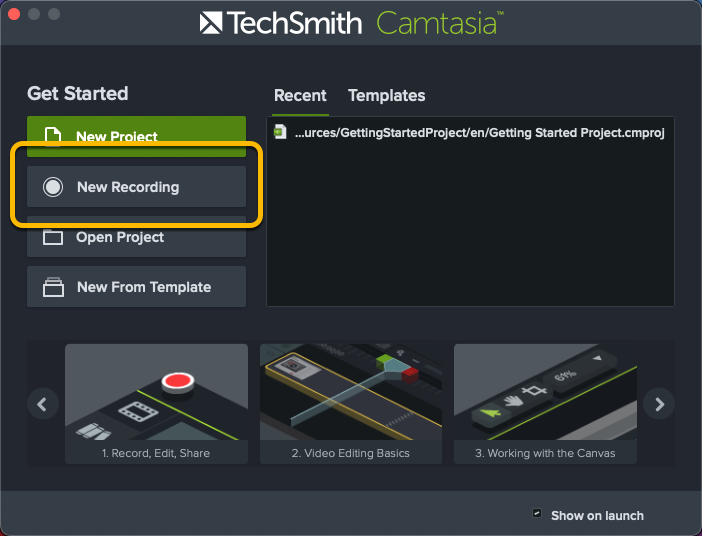
Sélectionnez l'écran que vous souhaitez enregistrer, activez ou désactivez votre webcam, choisissez votre microphone et activez ou désactivez l'audio de votre système.
Camtasia vous permet d'enregistrer votre écran et d'enregistrer une webcam en même temps, afin que vous puissiez montrer votre visage à vos étudiants pendant que vous donnez un cours, faites des commentaires, etc.
Ensuite, sélectionnez le moniteur et/ou la fenêtre que vous souhaitez enregistrer. Vous pouvez également enregistrer l'intégralité de votre écran si nécessaire.
Sélectionnez votre microphone et si vous avez besoin ou non de l'enregistrement pour inclure l'audio de votre système. Ensuite, vous pouvez sélectionner votre webcam si vous souhaitez inclure votre visage dans l'enregistrement.
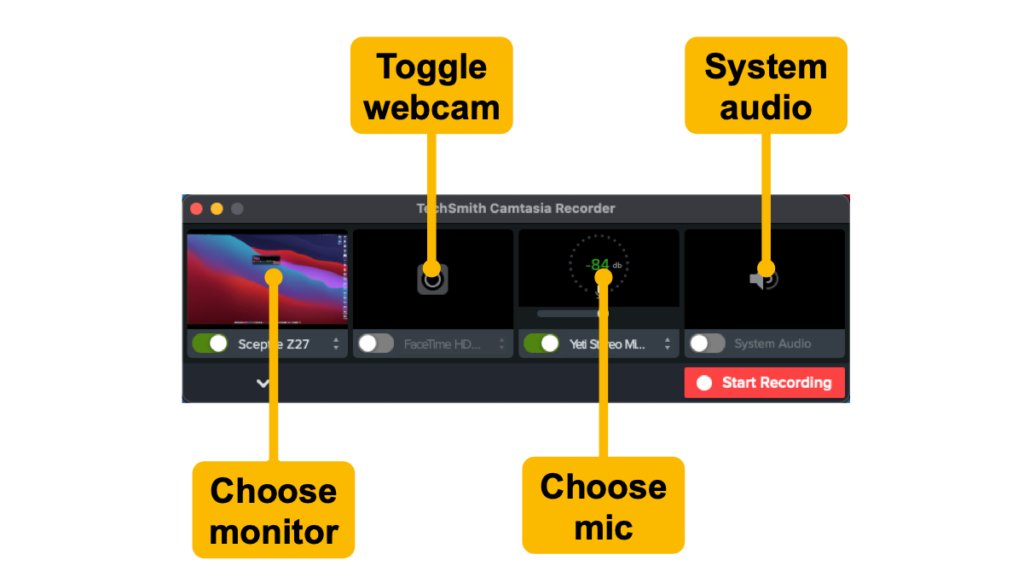
Une fois que vous avez fait vos sélections, cliquez sur Démarrer l'enregistrement, attendez le compte à rebours de trois secondes et vous êtes sur la bonne voie.
N'oubliez pas que si vous vous trompez ou faites une erreur lors de l'enregistrement, continuez. Faites une pause un instant et repartez de l'endroit juste avant où vous avez fait votre erreur. Vous pouvez tout corriger dans le processus d'édition.
Lorsque vous avez terminé l'enregistrement, cliquez sur le bouton d'arrêt. Camtasia ajoutera automatiquement votre enregistrement à la chronologie dans un nouveau projet Camtasia.
4. Importez tout autre actif nécessaire
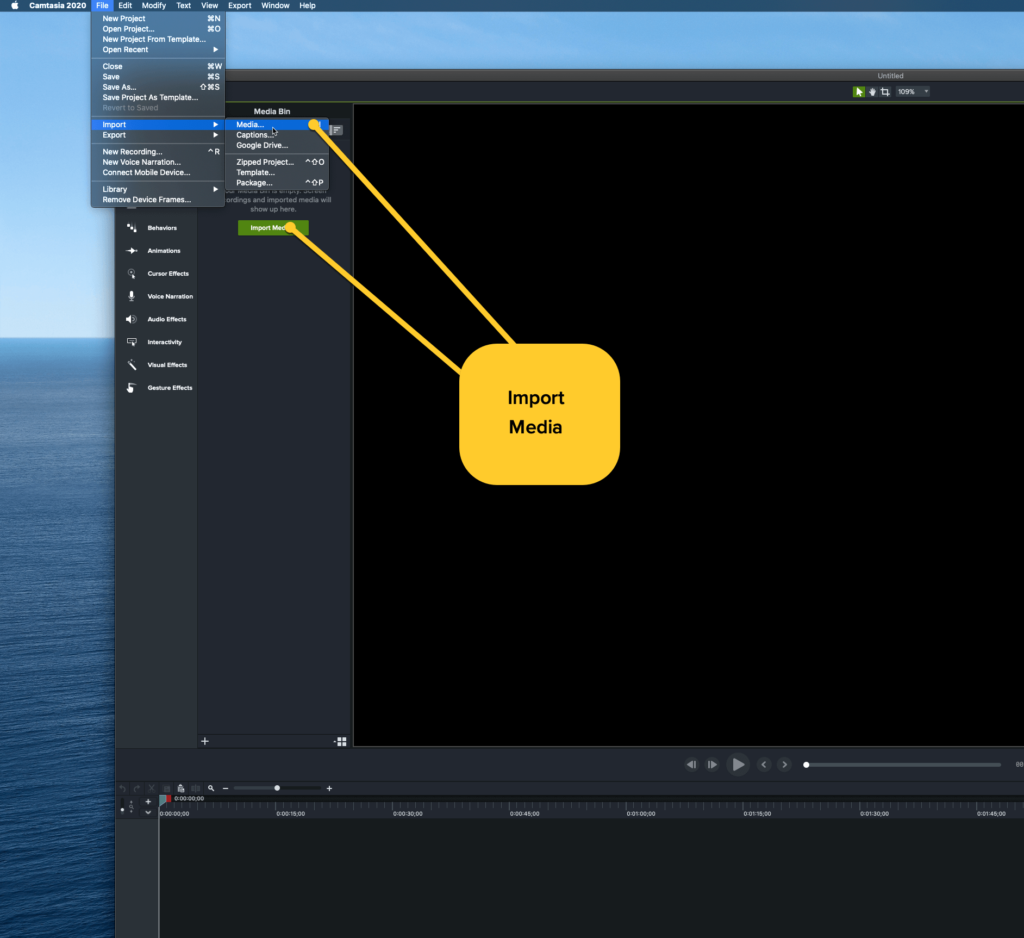
Si votre vidéo comprend d'autres éléments visuels ou actifs, tels que de la musique, des captures d'écran ou d'autres images, ou d'autres vidéos, importez-les en cliquant sur Importer des médias et en naviguant jusqu'au dossier où se trouvent vos actifs.
Camtasia peut également importer directement des diapositives PowerPoint, ce qui est une fonctionnalité fantastique si votre vidéo comprend un jeu de diapositives.
Ensuite, faites glisser vos actifs vers la chronologie où vous en avez besoin. Vous pouvez toujours les déplacer si nécessaire plus tard.
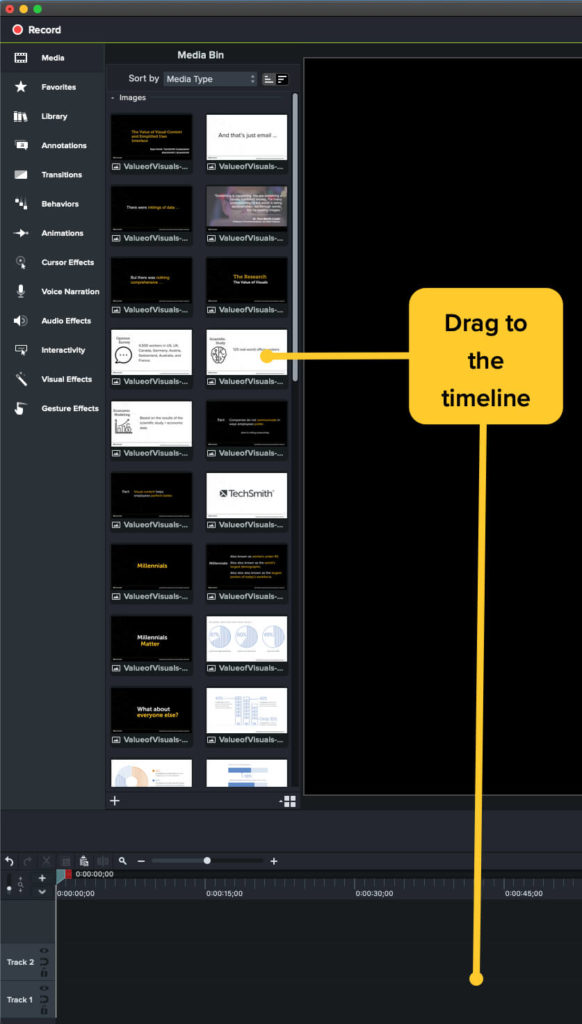
5. Modifiez votre vidéo (indice : utilisez un modèle !)
Cela peut sembler intimidant, mais ce n'est vraiment pas le cas. Camtasia rend le montage vidéo incroyablement facile. Si vous pouvez glisser-déposer, vous pouvez le faire.
Et, si vous utilisez un modèle, c'est encore plus facile.
Les modèles aident à normaliser et à simplifier le processus d'édition en fournissant une structure. Vous pouvez ajuster le modèle selon vos besoins, mais cela vous donne un point de départ beaucoup plus proche du produit fini que l'édition sans modèle.
Et, si vous commencez tout juste à créer des vidéos, les modèles peuvent vous aider à éliminer certaines conjectures du processus.
Pour utiliser un modèle dans Camtasia, accédez à Fichier > Nouveau projet à partir d'un modèle. Camtasia chargera automatiquement les ressources dans votre corbeille multimédia et en placera également sur la chronologie.
Ensuite, ouvrez votre enregistrement d'écran à partir de votre bibliothèque et faites-le glisser vers la chronologie et sur l'espace réservé du modèle. Lorsque l'espace réservé devient vert, vous pouvez libérer l'enregistrement et choisir "Ripple Replace".
Ensuite, apportez les modifications nécessaires. Pour une explication plus détaillée et une procédure pas à pas, regardez la vidéo ci-dessus.
Et consultez cet article sur 5 modèles de vidéo pour vous aider à créer votre cours en ligne.
Éditer des vidéos peut signifier beaucoup de choses selon ce dont vous avez besoin. Cela peut être aussi simple que de s'assurer que votre audio et vos visuels sont synchronisés avec une série plus complexe de coupes et d'autres actions pour rassembler vos différents actifs en un message cohérent.
6. Partagez votre vidéo
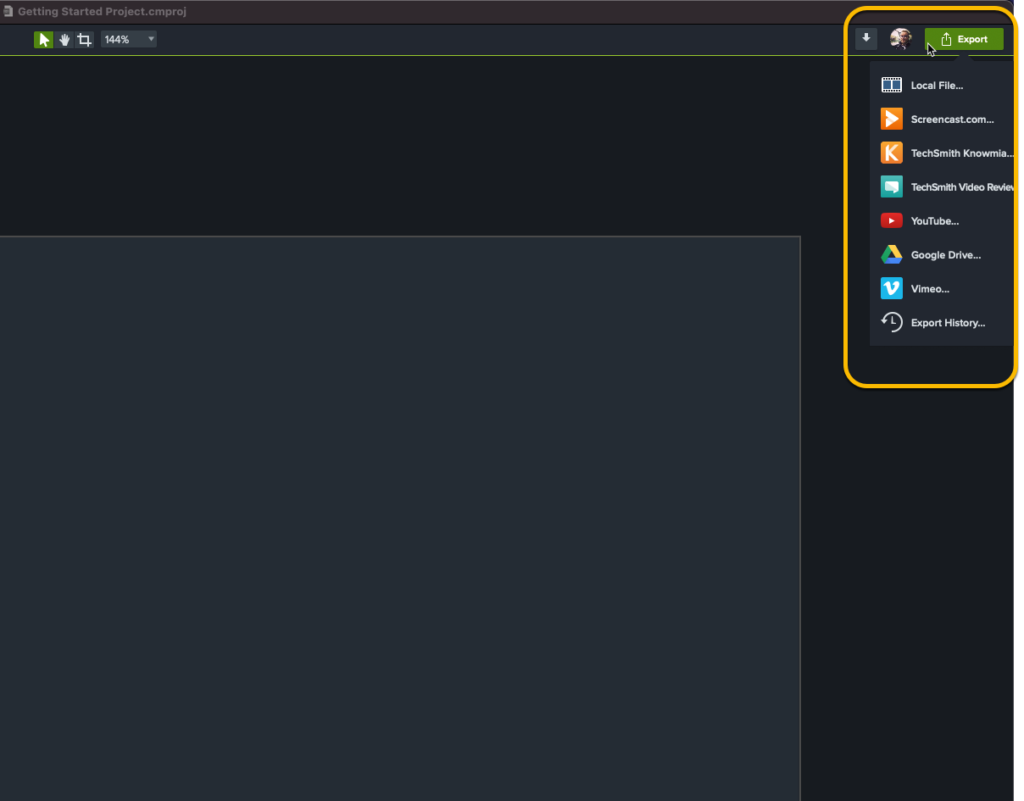
Une fois que vous avez terminé le montage de votre vidéo, vous êtes prêt à partager. Camtasia vous permet d'enregistrer le fichier localement ou sur un lecteur réseau, ou vous pouvez le partager sur l'une des nombreuses destinations populaires telles que YouTube, Vimeo, Dropbox, Google Drive, Screencast, etc.
Cliquez simplement sur Exporter et choisissez votre destination.
Ensuite, partagez simplement le lien ou téléchargez votre fichier sur votre système de gestion de l'apprentissage.
Comment rendre les vidéos éducatives accessibles
Lors de la création de vidéos pour l'enseignement supérieur ou K-12, l'accessibilité du contenu pour les personnes handicapées est essentielle pour s'assurer que tout le monde peut accéder et comprendre le contenu.
Mais voici un indice : un contenu accessible est en fait meilleur pour tout le monde.
Voici quelques conseils pour vous assurer que votre contenu vidéo est accessible.
Ajouter des légendes
Chaque vidéo éducative que vous réalisez doit inclure des sous-titres. Les sous-titres garantissent que tous les mots prononcés ainsi que tous les sons ou effets sonores pertinents sont affichés à l'écran afin que les personnes sourdes ou malentendantes puissent les lire.
Sans eux, votre vidéo ne répondra pas aux exigences nécessaires en matière d'accessibilité.
Mais les sous-titres ont un avantage supplémentaire : ils sont également parfaits pour tous ceux qui ne peuvent pas regarder votre vidéo avec le volume élevé (ou qui peuvent regarder dans un environnement bruyant) ou pour tous ceux qui veulent pouvoir lire en même temps pour s'assurer ils obtiennent toutes les orthographes pertinentes correctes.
Assurez-vous d'utiliser des sous-titres codés plutôt que des sous-titres ouverts pour vous assurer que les élèves peuvent les activer ou les désactiver au besoin.
Faire une transcription vidéo
Une transcription vidéo est une version texte de votre vidéo. Ils sont utiles tant pour les personnes sourdes ou malentendantes que pour les personnes aveugles ou malvoyantes. Pour les téléspectateurs ayant des difficultés audio, ils peuvent lire la transcription directement, tandis que ceux qui ont une déficience visuelle peuvent utiliser un lecteur d'écran pour accéder au contenu.
N'oubliez pas que si vous avez enregistré votre voix off dans Audiate, vous pouvez exporter vos sous-titres et votre transcription directement à partir de votre enregistrement, ce qui vous fait gagner beaucoup de temps.
Créer une description audio
Une description audio est une piste narrative ajoutée à votre vidéo qui décrit des détails visuels importants pour les personnes aveugles ou malvoyantes. Les descriptions audio sont généralement ajoutées pendant les pauses naturelles dans le dialogue ou la voix off pour éviter de distraire d'autres détails audio importants.
Si les vidéos sont créées avec l'accessibilité à l'esprit dès le départ, les descriptions audio ne sont probablement pas nécessaires, tant que les éléments visuels importants de la vidéo sont décrits dans la piste audio elle-même. Ou, si votre vidéo est juste vous qui parlez dans votre webcam, vous n'avez probablement pas besoin d'une description audio.
Les vidéos éducatives contribuent à assurer la réussite des élèves
Vous savez que de superbes vidéos éducatives améliorent les résultats des élèves. Et maintenant, vous savez que créer les vidéos éducatives les plus efficaces et engageantes pour les étudiants n'a pas à être difficile. Avec un bon plan, TechSmith Camtasia et un modèle gratuit, vous pouvez aider vos élèves à mieux apprendre grâce à la vidéo.
Modèle de vidéo éducative gratuit !
Éliminez les conjectures lors de la création de vidéos éducatives efficaces qui engagent et ravissent vos élèves. Obtenez ce modèle de vidéo éducative gratuit et commencez à créer dès aujourd'hui !
Obtenez votre modèle de vidéo éducative gratuit
